Как сжать файлы для отправки по почте?
Самый простой способ сжать файлы в ZIP-архив – это щелкнуть правой кнопкой мыши пустое место на рабочем столе или в другой папке и выбрать Создать> Сжатая (сжатая) папка . Назовите ZIP-файл как хотите. Это имя будет видно при отправке ZIP-файла в качестве вложения.
- Найдите файл или папку, которые нужно запаковать.
- Нажмите и удерживайте (или щелкните правой кнопкой мыши) файл или папку, выберите (или наведите указатель на) Отправить, а затем выберите Сжатая ZIP-папка. Новая ZIP-папка с таким же именем будет создана в том же расположении.
Как отправить папку с фото по электронной почте

Для того, чтобы отправить по почте папку (или несколько папок) с фотографиями, их необходимо заархивировать.
Сделать это можно либо с помощью встроенного архиватора Windows (в формате ZIP), либо с использованием специализированных программ, наподобие WinRAR.
1) Для создания архива ZIP щёлкните на папке правой кнопкой мыши и в появившемся контекстном меню выберите «Отправить» -> «Сжатая ZIP-папка».

2) А вот как сделать архив с помощью программы WinRar:

В контекстном меню нужно выбрать «Add to .rar» (в нашем примере это фл.rar).
Архив будет создан в том же месте, где была исходная папка.

3) Если у вас не одна папка с фото, а несколько, то можно поступить так:
- Поочередно архивировать папки.
- Выделить все папки, и воспользоваться одной из указанных выше команд. В этом случае будет создан один общий архив, в котором будут находится все ваши папки.
После архивирования фотографий можно перейти к отправке.
1. Яндекс.Почта
1) Начните писать письмо и в появившемся окне нажмите на значок «Скрепка».

2) Перейдите в место, где находится архив с фото и выберите его.
3) Дождитесь загрузки.

Загруженный архив отобразится во вложениях к письму.

4) Далее все стандартно — указываем адресата письма и тему, если нужно — пишем текст, нажимаем на кнопку «Отправить».
Также стоит отметить, что максимальный размер архива (и любого файла), который можно отправить напрямую во вложениях — это 30 Мегабайт.
Если размер больше, то архив с вашими фотографиями загрузится на Яндекс.Диск, и будет создана ссылка для скачивания.
2. Почта mail.ru
1) В окне создания нового письма нажмите на «Прикрепить файл».

2) Выберите на компьютере архив, который хотите отправить.
3) После успешной загрузки он отобразится во вложениях к письму.

Затем заполняем данные для отправки письма и отправляем его.
4) На почте mail.ru также существуют ограничения по размеру отправляемых файлов — 25 Мегабайт.
Архивация документов, фотографий, папок с файлами, документами, фотографиями, (вариант №2)
Учитывая, что пересылка фото, документами, видео, музыки требует усиленного сжатия, оптимально, применить вариант №2, архивирование с помощью сторонних программ WinRAR/7-ZIP.
Схема:
- скачайте архиватор по данной ссылке
- отметьте папку, подлежащую архивации
- просмотрите открывшееся меню, выбрав строку «Добавить в архив»(«Add to arhive)
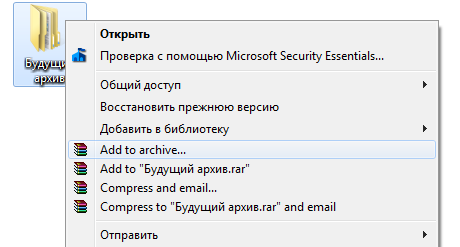
Активизируйте строку «Добавить в архив» («Add to arhive)
- просмотрите открывшееся меню WinRAR
- выберите методику сжатия
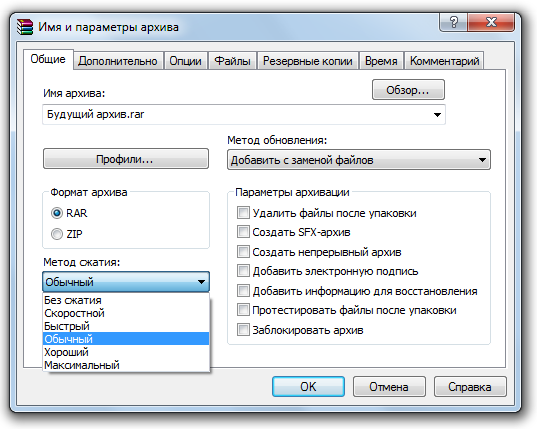
Выбор метода сжатия
- нажмите клавишу «Окей»
- по желанию, придумайте новое название файлу
- как вариант, активизируйте строку «Добавить в архив «название архива.rar». Это поможет вам архивировать файл без предварительной настройки на усредненном варианте сжатия
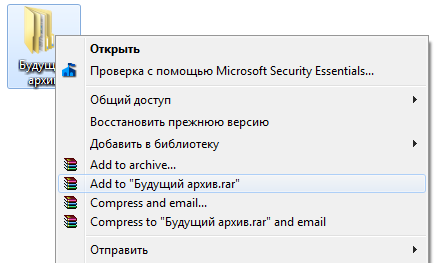
Активизируйте строку «Добавить в архив «название архива.rar», чтобы избежать настройки
Как отправить ZIP-файл по электронной почте
Теперь, когда вы создали файл, который собираетесь отправлять по электронной почте, вы можете прикрепить ZIP-файл к письму. Тем не менее, очень похоже на то, как создание ZIP-архива уникально для разных систем, так же как и отправка вложений электронной почты в разных почтовых клиентах.
Существует отдельный набор шагов для отправки ZIP-файлов с помощью Outlook, Outlook.com, Gmail.com, Yahoo Mail, AOL Mail и т. Д. Однако важно понимать, что отправка ZIP-файла по электронной почте требует точно таких же шагов, как и для отправлять любой файл по электронной почте, будь то JPG, MP4, DOCX и т. д. – единственное различие наблюдается при сравнении различных почтовых программ.
Например, вы можете отправить ZIP-файл в Gmail с помощью маленькой кнопки Прикрепить файлы в нижней части окна сообщения. Эта же кнопка используется для отправки других типов файлов, таких как изображения и видео.
Дополнительные параметры и настройки
Более надежным решением проблемы того, как заархивировать файлы для отправки по почте, является самостоятельное создание архива с дальнейшим его вложением и при отправке через почтовые интернет-сервисы (у них и объем отправляемых данных выше).
Однако, если при использовании таких сервисов или средств Windows имеются ограничения, архив можно разбить на несколько частей, указав размер по своему усмотрению или выбрав из предлагаемого шаблона.
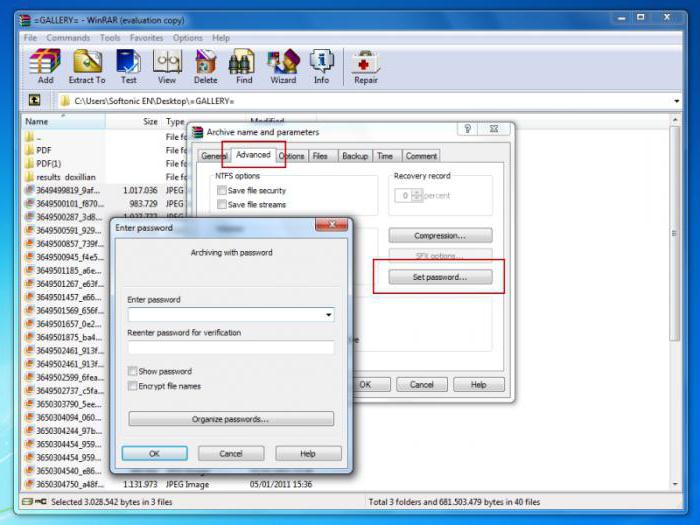
Кроме того, можно создать самораспаковывающий каталог формата SFX, чтобы получатель не мучился с его распаковкой. Для защиты информации можно установить пароль или использовать специальные алгоритмы шифрования данных.
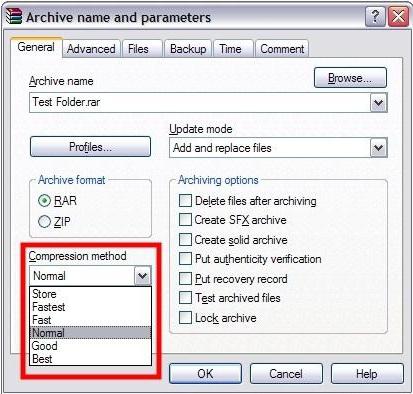
И это уже не говоря об использовании смены выходного формата, установки степени компрессии и остальных дополнительных инструментах, которые в избытке имеются в любом приложении-упаковщике.









